Hai deciso di cambiare telefono ma non sai come trasferire i contatti da iPhone ad Android ? Non preoccuparti, esistono diverse soluzioni che puoi adottare, anche se non hai particolari competenze informatiche.
In questo articolo, ti illustreremo i vari metodi per trasferire i tuoi contatti da iPhone ad Android, utilizzando le funzionalità dei due sistemi operativi o apposite app. Segui i nostri consigli e sarai in grado di trasferire tutta la tua rubrica in pochi semplici passi.
Se invece sei interessato al trasferimento contatti tra Android e Windows, ti invitiamo a leggere la nostra guida dedicata.

Come trasferire contatti da iPhone a Android gratis
Se desideri trasferire tutti i contatti della tua rubrica dall’iPhone ad Android, oppure vuoi condividere uno o più contatti, in questo articolo troverai diverse soluzioni facili da mettere in pratica.
Come trasferire contatti da iPhone a Android con Gmail
Il metodo più semplice per trasferire i contatti da iPhone ad Android è quello di impostare un account Gmail su iOS, sincronizzare la rubrica del tuo iPhone con quest’ultimo e configurare lo stesso account sul tuo nuovo dispositivo Android. In questo modo, tutti i contatti sincronizzati in precedenza su Gmail saranno disponibili anche sul tuo smartphone Android.
Per effettuare questa operazione, devi trasferire manualmente i contatti pre-esistenti sull’iPhone in Gmail. La sincronizzazione automatica dei contatti da iOS alla rubrica di Gmail, infatti, non tiene conto dei nominativi già presenti sull’iPhone: verranno aggiunti solo i contatti memorizzati dopo l’attivazione della sincronizzazione automatica con Google.
Per risolvere il problema, devi esportare un file con i contatti su iPhone e importarlo nel pannello Web Contatti di Google. Troverai le procedure dettagliate da compiere nei capitoli della guida dedicati ad iCloud e all’esportazione via file VCF.
Una volta completata questa operazione, puoi selezionare l’account Gmail che hai aggiunto come account di default nella sezione Contatti delle impostazioni del tuo iPhone. In questo modo, tutti i nuovi contatti che inserirai nella tua rubrica sull’iPhone verranno sincronizzati automaticamente sull’account Google.
Infine, per visualizzare i nuovi contatti dell’iPhone anche su Android, devi associare allo smartphone Android l’account Gmail su cui hai impostato la sincronizzazione da iOS. Avvia l’app Impostazioni di Android e seleziona le voci Utenti e account > Aggiungi account > Google. Immetti i dati per l’accesso all’account Gmail e il gioco è fatto.
Come trasferire contatti da iPhone a Android con iCloud
Un altro metodo che puoi adottare per trasferire l’intera rubrica dell’iPhone su Android è quello di utilizzare la funzionalità di esportazione di iCloud in formato vCard. Tieni presente che questo metodo, a differenza di quello illustrato in precedenza, non prevede la sincronizzazione delle due rubriche: le modifiche apportate ai contatti su iCloud e su Gmail rimarranno solo sui rispettivi servizi.
Per utilizzare questo metodo, devi verificare che sia abilitata la sincronizzazione della rubrica dell’iPhone con iCloud. Avvia l’app Impostazioni di iOS e seleziona la voce iCloud. Verifica che sia impostata la sincronizzazione della rubrica e fai tap su Esporta vCard per scaricare un file con tutti i tuoi contatti.
A questo punto, trasferisci il file vCard sul tuo nuovo dispositivo Android e importa i contatti nella tua rubrica. Per fare ciò, apri l’app Contatti di Android, fai tap sul menu a tre punti in alto a destra e seleziona l’opzione Importa/Esporta. Scegli l’opzione Importa dal dispositivo di archiviazione e seleziona il file vCard che hai trasferito dal tuo iPhone.
Come trasferire contatti da iPhone a Android con app
Esistono diverse app che puoi utilizzare per trasferire i contatti da iPhone ad Android. Ad esempio, l’app gratuita Copy My Data ti consente di trasferire i contatti, insieme ad altri dati, tramite Wi-Fi o Bluetooth.
Per utilizzare Copy My Data, devi installare l’app sia sul tuo iPhone che sul tuo dispositivo Android. Avvia l’app su entrambi i dispositivi e seleziona l’opzione Trasferisci i dati da un altro dispositivo. Scegli il tuo iPhone come dispositivo di origine e segui le istruzioni per completare il trasferimento.
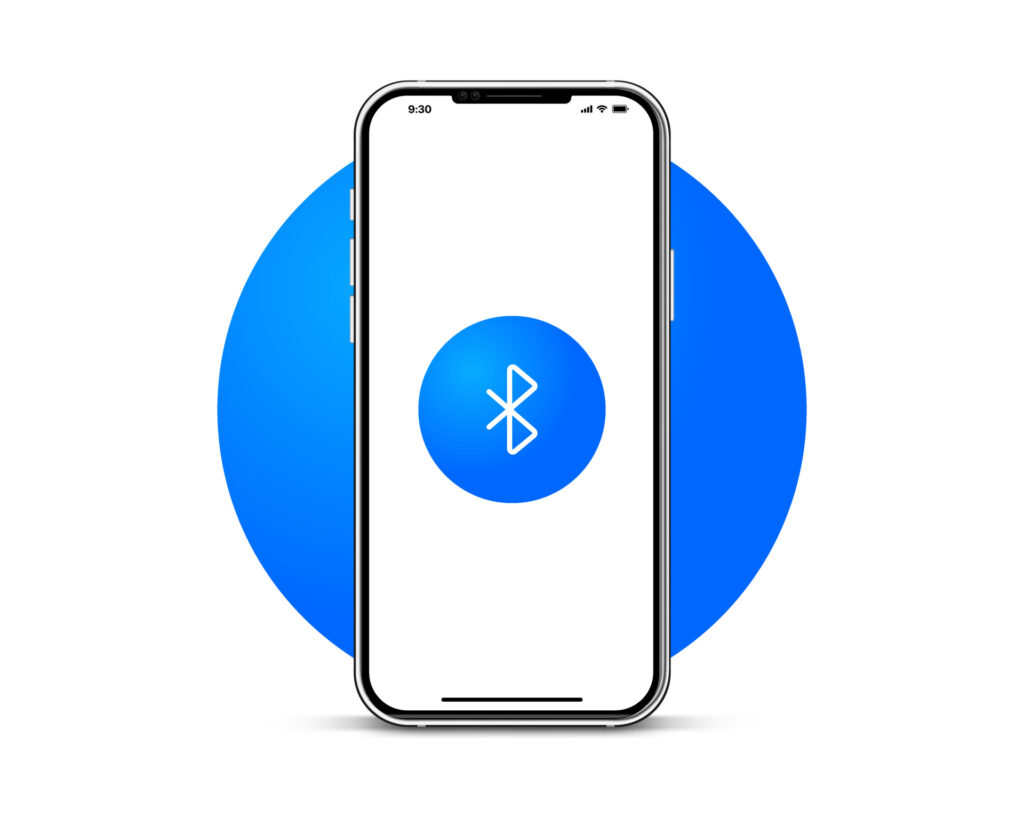
Come trasferire contatti da iPhone a Android con Bluetooth
Se non desideri utilizzare app o servizi cloud per trasferire i contatti da iPhone ad Android, puoi utilizzare la connessione Bluetooth dei due dispositivi. Questo metodo è utile soprattutto se devi trasferire un singolo contatto.
Per utilizzare questo metodo, attiva il Bluetooth su entrambi i dispositivi e accoppiali. Apri la scheda del contatto che desideri trasferire sul tuo iPhone, fai tap su Condividi contatto e seleziona l’opzione Bluetooth. Seleziona il dispositivo Android accoppiato e completa il trasferimento.
Conclusione
In conclusione, ci sono diverse soluzioni che puoi adottare per trasferire i contatti dalla rubrica del tuo iPhone al tuo nuovo dispositivo Android. Scegli il metodo che meglio si adatta alle tue esigenze e segui le istruzioni passo passo per completare il trasferimento. Buona fortuna!
#iphone #android #contatti #bluethooth #icloud #gmail
